Hoe je een Instagram-verhaal kunt bewerken nadat je het hebt gepost [Simple Trick]
Sociale Media / / August 05, 2021
Als je een slimme persoon bent op het gebied van sociale media, dan weet ik zeker dat je Instagram gebruikt. Met dit platform kunnen gebruikers hun leven delen via foto's, korte video's en verhalen. Insta-verhalen zijn een verzameling afbeeldingen en video's die in de vorm van een diavoorstelling worden gepresenteerd. Elk verhaal duurt een paar seconden, waarna het volgende verhaal verschijnt. De enthousiaste gebruikers van Instagram weten dat het niet mogelijk is bewerk een Instagram-verhaal zodra het openbaar wordt.
Er zijn echter bepaalde aspecten van het verhaal die u kunt bewerken. Als ik 'bewerken' zeg, lijkt het meer op het controleren van het aantal kijkers en de betrokkenheid bij een bepaald verhaal. U kunt antwoorden op uw verhalen uitschakelen. Nogmaals, als bron van het bericht kunt u beslissen of iemand uw verhaal kan delen of niet. Al deze bewerkingen en wijzigingen die u kunt aanbrengen in een verhaal dat u al heeft gepubliceerd. Ik zal uitleggen hoe je dit kunt doen. Sla deze handleiding dus niet over.

Hoe Instagram-verhaal te bewerken nadat je het hebt gepost
Eerst moet je een verhaal op Instagram plaatsen. Vervolgens kunt u de nodige wijzigingen aanbrengen in de deelbaarheid, weergave en betrokkenheid. Een Instagram-verhaal posten is vrij eenvoudig.
- Log in of start Instagram [vanaf smartphone]
- Op de homepage zou je linksboven moeten zien Mijn verhaal met een + symbool. Tik erop.
- Anders kan dat veeg naar links rechtstreeks op de startpagina om de pagina voor het invoegen van een artikel te activeren.
- Nu Omhoog scrollen om te bladeren naar foto's of video's voor uw verhaal
- U kunt elke tekst toevoegen die betrekking heeft op dat specifieke verhaal
- Als je wilt, kun je emoji's, stickers gebruiken of een doodle tekenen.
- Als je klaar bent met het wijzigen van het formaat van de teksten en emoticons, tik je op Jouw verhaal om het verhaal te publiceren.
Gids | Hoe maak je een screenshot van een Instagram-verhaal zonder gepakt te worden
Pas de bereikbaarheid van uw verhaal aan
Je moet weten dat een Instagram-verhaal na publicatie 24 uur online blijft. Dan verdwijnt het vanzelf. Het blijft echter op Insta staan als u ervoor kiest om het op te slaan. Laten we nu eens kijken op welke aspecten van het verhaal we onze controle kunnen uitoefenen.
Ik heb bijvoorbeeld een verhaal gepost. Om wijzigingen aan te brengen, moet ik dit doen vanuit de Verhaalinstellingen.
- Start Instagram
- Tik op je Verhaal om het te openen> Tik op Meer
- Tik vervolgens in het menu op Verhaalinstellingen
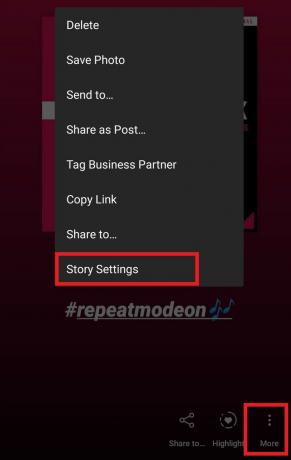
- Vervolgens zie je veel opties om je verhaal aan te passen en te presenteren
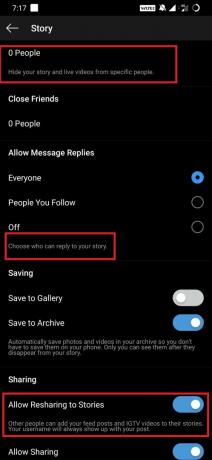
- U kunt het opnieuw delen van uw Instagram-verhalen door andere mensen in de app in- / uitschakelen.
- Als je wilt dat alleen een bepaalde persoon of een paar mensen je verhaal kunnen zien, kun je je verhaal verbergen voor specifieke mensen (inclusief volgers). Het is meestal handig wanneer u met iemand communiceert, in het bijzonder door middel van verhalen en niet wilt dat iemand anders hem stoort.
- Om te voorkomen dat onbekende mensen je via je verhaal berichten sturen, kun je het beantwoorden van berichten op je Instagram-verhalen uitschakelen.
Gids | Hoe Instagram Save to Collection te repareren werkt niet
Dit is dus hoe je een Instagram-verhaal kunt bewerken dat je al hebt gepost. Hoewel je de inhoud niet kunt wijzigen, kun je nog steeds het bereik en de deelbaarheid van het bericht bepalen. Als je nieuw bent op Instagram, dan zou deze gids je moeten helpen. Bekijk ook onze andere handleidingen over verschillende social media-applicaties.
Lees Volgende,
- Een link naar Instagramverhalen, berichten en profiel plaatsen
- Hoe u uw favoriete nummer toevoegt aan Instagramverhalen
Swayam is een professionele techblogger met een masterdiploma in computertoepassingen en heeft ook ervaring met Android-ontwikkeling. Hij is een fervent bewonderaar van Stock Android OS. Naast tech bloggen houdt hij van gamen, reizen en gitaar spelen / lesgeven.
![Hoe je een Instagram-verhaal kunt bewerken nadat je het hebt gepost [Simple Trick]](/uploads/acceptor/source/93/a9de3cd6-c029-40db-ae9a-5af22db16c6e_200x200__1_.png)
![Beknopte handleiding om BQ Mobile Wifi-problemen op te lossen [Probleemoplossing]](/f/676789d02c132da6bc432e82f5c7cf61.png?width=288&height=384)

